A végső útmutató a klipek kivágásához az After Effectsben
Ha van videód, és szeretnéd tudni, hogyan kell vágja le az útvonalakat az After Effectsben, nincs más dolgod, mint folytatni az olvasást alább. Mivel az After Effects nincs összhangban azokkal a videószerkesztőkkel, amelyeket használhat, továbbra is kivághat olyan részeket, amelyeket nem szeretne a klipből ezzel a programmal. Kérjük, összpontosítson az alábbiakban bemutatott három egyszerű lépésre. És összeadásként láthatja a legalternatívabb videovágót is Windows és Mac eszközökhöz.
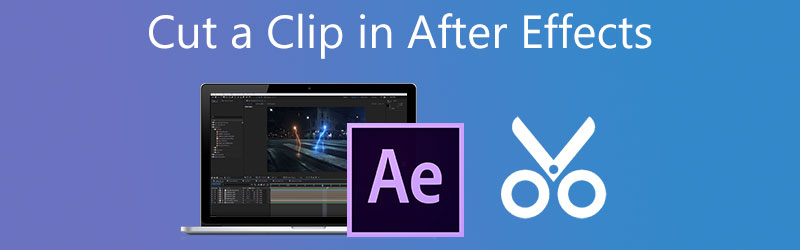
- 1. rész. Hogyan vágjunk klipet az After Effectsben
- 2. rész. A legjobb alternatíva a gyors klipvágáshoz
- 3. rész. Az After Effects és a Vidmore Video Converter összehasonlítása
- 4. rész. GYIK az After Effects klipvágásáról
1. rész. Hogyan vágjunk klipet az After Effectsben
Az After Effects program további megértéséhez elolvashatja a következő részt. Az Adobe After Effects egy szoftveralkalmazás számítógépes animációk és digitális effektusok létrehozására, amelyeket videókészítéshez, online tartalomkészítéshez és prezentációkhoz használhat. Eredetileg az Adobe fejlesztette ki, és jelenleg is fejlesztés alatt áll. Főleg vizuális effektusok, animációk és videokombinációk fejlesztésére használják, többek között egyéb alkalmazásokhoz. Az After Effects egy olyan szoftver, amelyet Mac és Windows rendszerű eszközökön is használhat. Fantasztikus eszköz a filmesek számára, ez a program kötelező. A szoftver az egyik legjobb kereskedelmi forgalomban kapható szoftvernek tekinthető.
Előnyök:
- Bármilyen bonyolult szerkesztést képes kezelni.
- A projekt igényeinek megfelelően további bővítéseket is tartalmazhat a programban.
- Viszonylag könnyen animálhat címet, szöveget és objektumot.
Hátrányok:
- Mivel az Adobe AE legújabb verziójában eltávolították az idővonal alján lévő görgetősávot, nehéz a nagyításban maradni, és lassan navigálni a projektben.
- Nem rendelkezik mobil verziójú alkalmazással.
Az After Effects klip vágásának lépései
1. lépés: Kezdésként húzza a klipet az idővonalra, majd válassza ki az Effektusok panel Rétegek paneléről. Ezt követően másolja le a réteget a gomb megnyomásával Ctrl + D gombokat a számítógép billentyűzetén.
2. lépés: Ezután helyezze a filmfilmet az eltávolítani kívánt rész elejére. Akkor használd Ctrl + ] a két réteg alsó részének kiválasztásához. Következő lépésként állítsa be a filmet a törölni kívánt szegmens után, és válassza ki a két réteget.
3. lépés: Végül használd Ctrl + [ hogy eltávolítsa az elejét a billentyűzetről. Ezután húzza végig a magasabb réteget az idővonalon, amíg az nem metszi az elsőt, és a szegmens kivágása befejeződik.
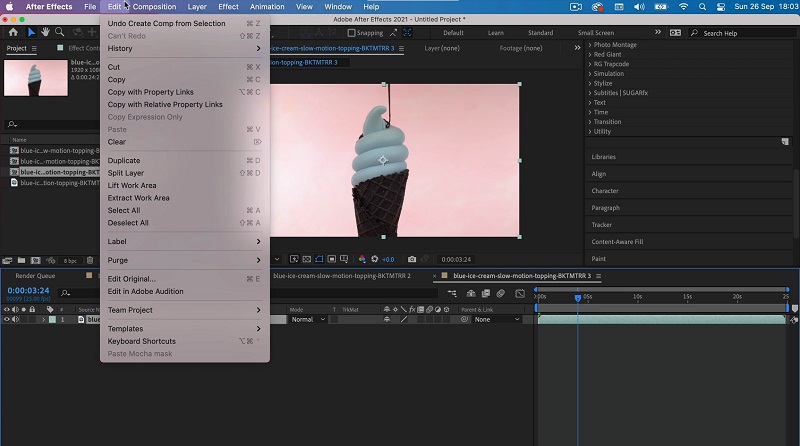
2. rész. A legjobb alternatíva a gyors klipvágáshoz
Mivel tudjuk, hogy az After Effects nem képes pillanatok alatt elvégezni sok egyszerű szerkesztési feladatot, mint például a videó kivágása, kivágása és vágása, ezért forduljunk hozzá. Vidmore Video Converter. Ez a leginkább ajánlott program a filmekből készült videoklipek szerkesztéséhez és vágásához. Ha el szeretné távolítani a nemkívánatos darabokat a videofájljaiból, ez egy nagyon professzionális eszköz, amely segít gyorsan megtenni. A program felhasználóbarát kialakítása miatt kétséges, hogy a kezelőfelületén való navigálás során problémákkal találkozik. Ezt a többfunkciós funkciót Mac és Windows operációs rendszeren is problémamentesen működtetheti. Ez azt is jelenti, hogy nem okoz gondot a médiafájlok feltöltése és exportálása ide, mivel gyakorlatilag az összes leghíresebb zene- és videofájltípust támogatja, amely már elérhető az interneten. Az alábbiakban ismertetett lépéseket követve azonnal megkezdheti a videofelvételek vágását.
Előnyök:
- Több mint 200 audio- és videofájltípus támogatására képes.
- Használata meglehetősen egyszerű, így kiváló választás kezdő szerkesztők számára.
- Nincs fennakadás a szolgáltatásban még akkor sem, ha probléma van az internetkapcsolattal.
Hátrányok:
- Ezt az eszközt nem találja az App Store vagy a Play Store áruházban.
1. lépés: Szerezze be az After Effects alternatívát
Kérjük, válasszon egyet az alábbiak közül Letöltés Az oldal alján felsorolt ikonok segítségével elkezdheti telepíteni a fájlvágó alkalmazást a számítógépére, és elindítani azt. Miután a telepítési eljárás sikeresen befejeződött az eszközön, hozzáférhet a szoftverhez.
2. lépés: Videoklipek hozzáadása
Meg fogja találni a Fájlok hozzáadása gombra a képernyő bal felső sarkában, és rákattintva megkezdheti a fájlok feltöltését a képernyőről Mappa rákattintás után azonnal. Ezenkívül egyszerűen beküldheti fájljait a lehetőség kiválasztásával Plusz gombra, amely az ablak középső felületén található, és kattintson rá, hogy felajánlja őket.
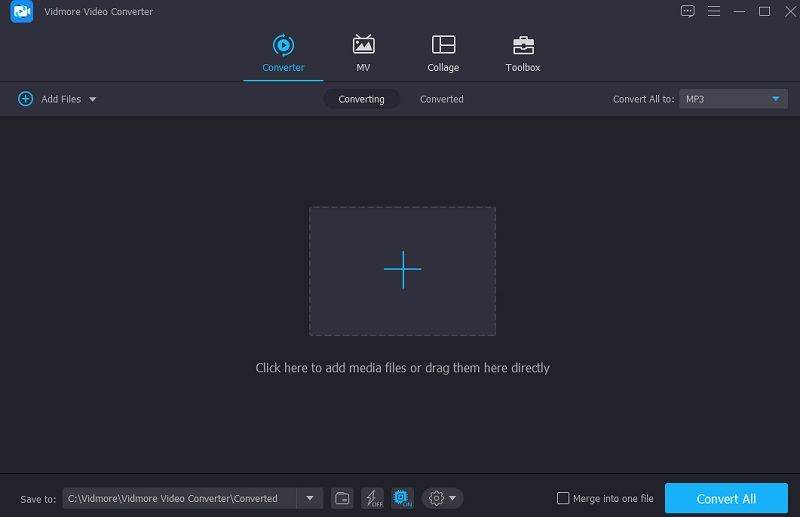
3. lépés: Vágja le a videoklipet
A videók betöltése után kivághatja őket a ikon kiválasztásával Olló szimbólum a bal oldali menüből. Kezdésként mozgassa a bal és jobb csúszkát a képernyő bal és jobb oldalára. Ezenkívül manuálisan is megadhatja a kezdési és befejezési időpontokat. Ezután kattintson Megment a jobb alsó sarokban, ha elégedett a módosítással.
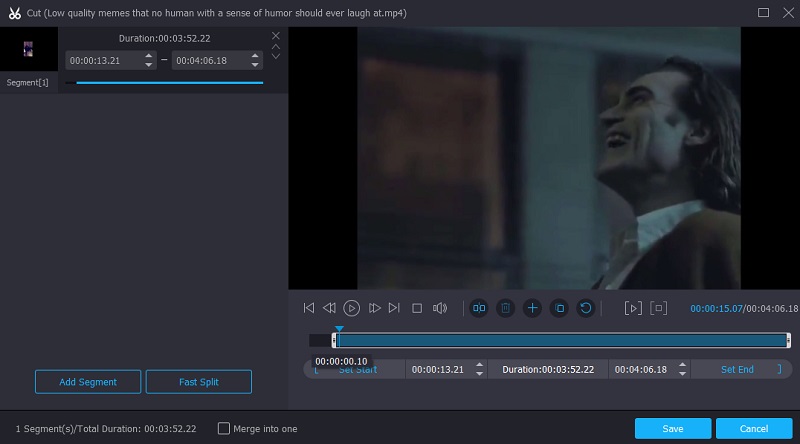
4. lépés: Indítsa el az átalakítási folyamatot
Miután elvégezte az összes jelzett lépést, kattintson a gombra Összes konvertálása gombot az oldal jobb alsó sarkában, hogy a fájl minden módosítása végleges legyen.
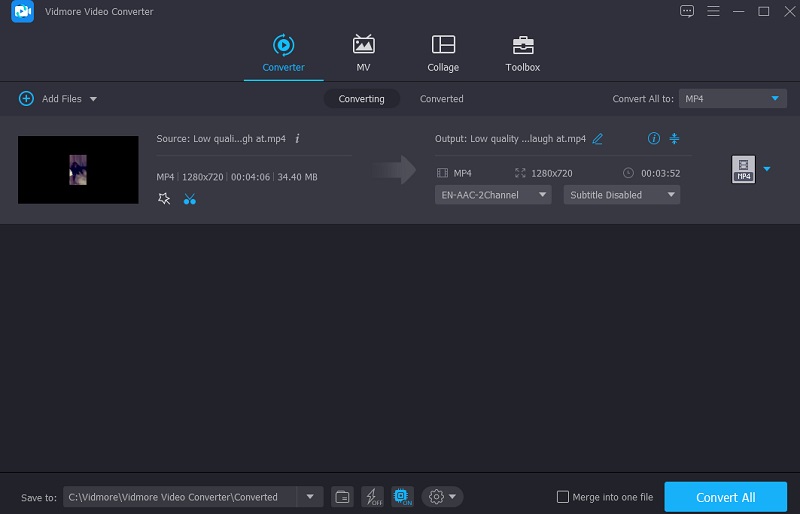
3. rész. Az After Effects és a Vidmore Video Converter összehasonlítása
Az Adobe After Effects és a Vidmore Video Converter, az Adobe After Effects népszerű alternatívája közötti hasonlóságok és különbségek világos illusztrációja itt látható.
- Jellemzők
- A Mac és a Windows támogatása
- Támogatja az alapvető szerkesztőeszközöket
- Nagyszerű kezdőknek
| Adobe After Effects | Vidmore Video Converter |
4. rész. GYIK az After Effects klipvágásáról
Van-e ingyenes online alternatíva az After Effects-nek, amellyel megvághatom a videóimat?
Igen! Számos videóvágó elérhető online, például a Clideo és a 123 Apps, amelyeket használhat.
Mi a legjobb módja a videók felosztásának az After Effectsben?
Ha számítógépet használ, a legjobb, amit tehet, ha lenyomja a CTRL + SHIFT + D billentyűket. Ezután nyomja meg a CMD + SHIFT + D billentyűkombinációt a dokumentum megnyitásához, ha Mac számítógépet használ. A film két rétegre oszlik a kiválasztott ponton.
Az Adobe After Effects támogatja az MKV videót?
Egyes médialejátszók és videószerkesztők nem fogadnak el MKV fájlokat, mivel ezek nem ipari szabványos fájlformátumok. Az Adobe After Effects egyike ezen alkalmazásoknak, amelyek nem támogatják az MKV fájlokat.
Következtetés
Tessék, itt van! Most, hogy tudod hogyan kell klipet vágni az After Effectsben, akkor többé nehezen fog navigálni ebben az eszközben. Nem kell mást tennie, mint odafigyelni a lépésről lépésre megadott eljárásra. Másrészt, mivel az After Effects nem igazán kezdőknek való, és nem támogatja az alapvető szerkesztőeszközöket, javasoljuk, hogy lépjen az alternatív eszközre, amely a Vidmore Video Converter.


